
Office2016을 사용하는 경우 이미지 형식 설정은 일반적인 요구 사항입니다. PHP 편집기 Apple은 Office2016에서 이미지 형식을 다운로드하고 설정하는 방법을 소개합니다. 간단한 단계를 통해 필요에 맞게 이미지의 형식을 쉽게 지정할 수 있습니다. 우리의 지침에 따라 문서와 프리젠테이션을 더욱 다채롭게 만들어보세요!
WPS 외에 제가 주로 사용하는 문서 편집 소프트웨어는 Office입니다.
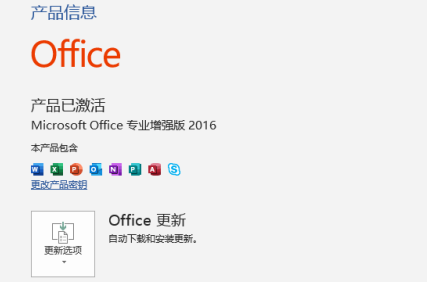
Office 2016의 단어를 열고 그림을 삽입하십시오. 삽입 - 그림을 클릭합니다.
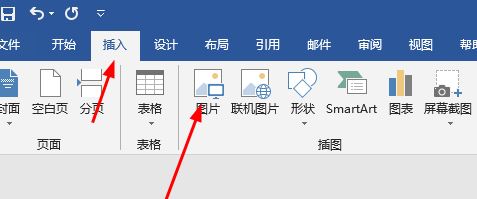
지정된 위치에 삽입한 뒤 그 주변의 파일을 편집해야 하는 경우가 있어 사진이 흐려지기 쉽습니다. 비교 효과에 주목하세요.
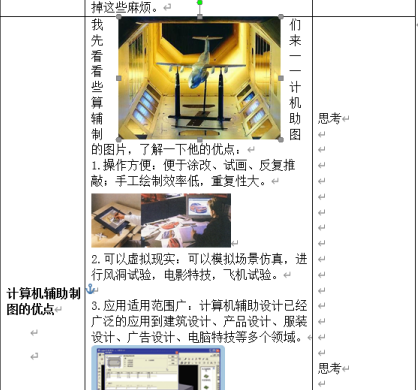
파일을 정상적으로 편집하려면 이미지 형식을 설정해야 합니다. 여기서는 마우스 오른쪽 버튼을 클릭하여 이미지 속성을 설정할 수 없습니다.
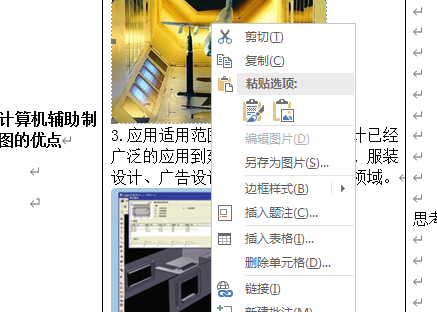
먼저 위의 기능 표시줄에 형식이 있도록 그림을 클릭한 다음 형식에서 위치를 선택할 수 있습니다.
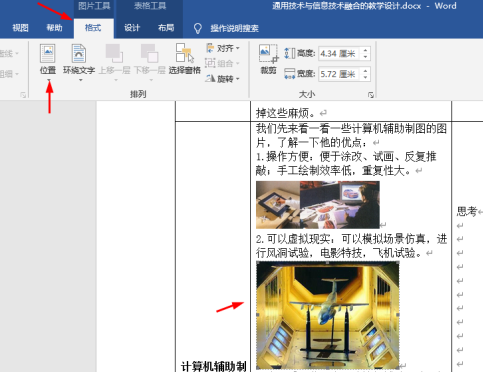
여기에서는 주변 텍스트와 그림의 위치를 조정할 수도 있는데, 이는 원본 버전과 다릅니다.
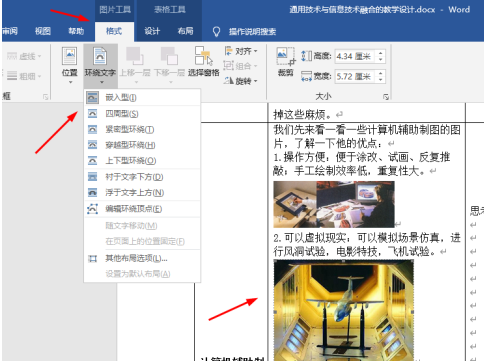
위 내용은 Office 2016 다운로드용 이미지 형식을 설정하는 방법 - Office 2016 다운로드용 이미지 형식을 설정하는 방법의 상세 내용입니다. 자세한 내용은 PHP 중국어 웹사이트의 기타 관련 기사를 참조하세요!